苹果iPhone手机是目前市场上最受欢迎的智能手机之一,拥有强大的性能和丰富的应用资源,在日常使用中我们可能会存储一些私密信息或者个人数据在手机中,为了保护隐私安全,设置APP锁密码是非常重要的一步。通过设置APP锁密码,可以防止他人随意打开我们的应用程序,保护个人隐私不被泄露。苹果iPhone手机如何设置APP锁密码呢?接下来我们就来了解一下。
苹果iPhone手机如何设置APP锁密码
1.打开设置,找到屏幕使用时间;
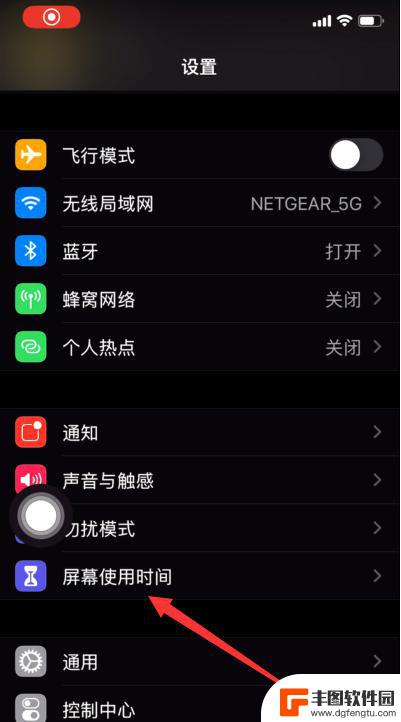
如果你之前并没有用过这个功能,那么你首先要为他设置一个密码。这个密码千万不等同于你的锁屏密码,也是4位数,设置一个你能记住的就行。
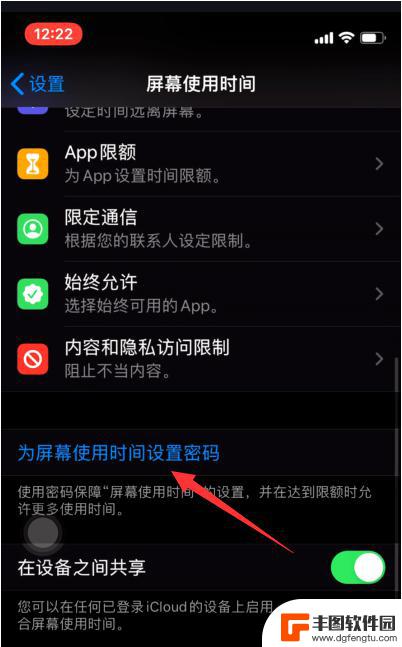
2.接下来输入Apple ID和密码;
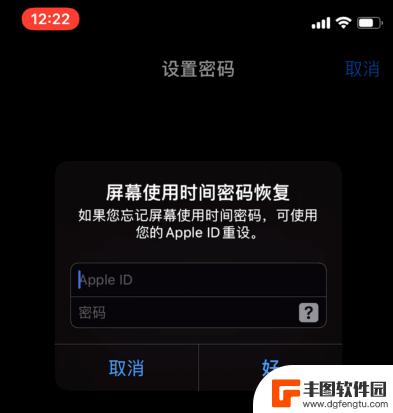
这是为了防止你以后忘记密码,可通过这个找回密码。
3.然后在这里我们找到这个App限额,选择添加限额;
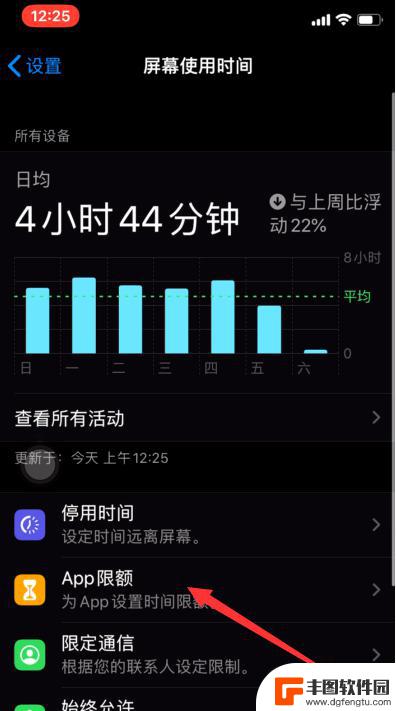
4.然后在这里我们就可以选择你想要添加应用锁的软件了;
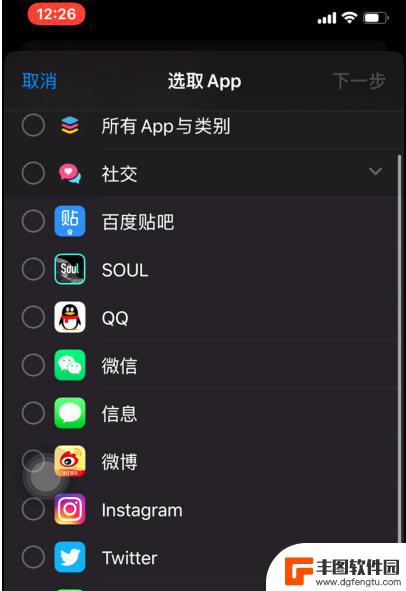
他会把你所有安装的应用进行分类,你只要在相关分类里找到就好了。
5.然后我们设置一个非常短的限额时间,这里最短只能设置一分钟;
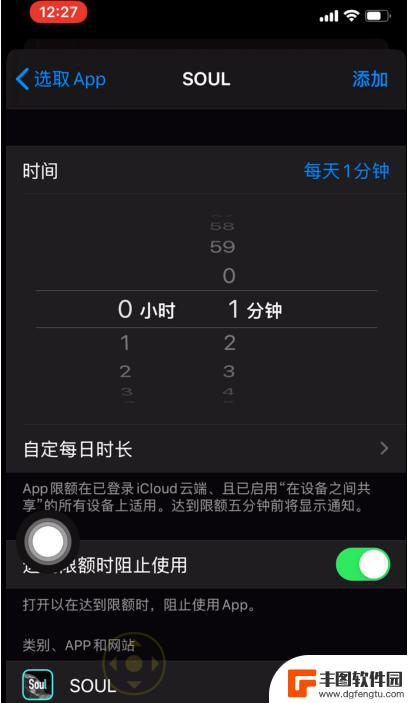
当每天的时间达到一分钟以后就会出现这种界面,你需要输入之前设置的密码才能继续使用,用这个办法也可以达到应用锁的效果。
以上是苹果手机应用锁的全部内容,如果遇到这种情况的用户可以按照小编提供的方法来解决,希望能帮助到大家。
相关教程
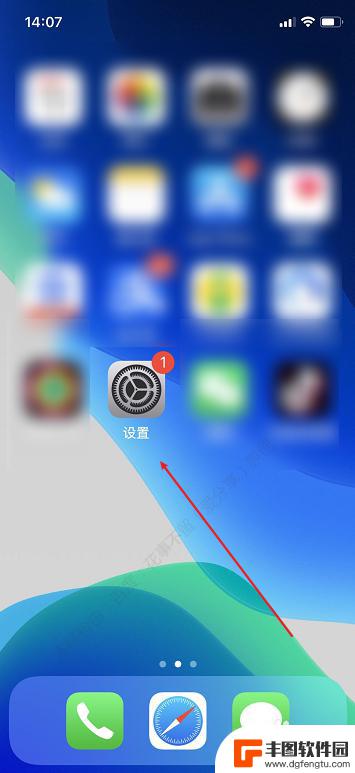
苹果手机应用如何加密码锁 苹果手机iPhone如何在APP应用上设置密码
苹果手机的应用程序在保护用户隐私和数据安全方面非常重要,为了确保手机中个人信息不被泄露,苹果手机用户可以在各种应用程序上设置密码锁。通过设置密码锁,用户可以防止未经授权的人访问...
2024-10-01 11:42:05
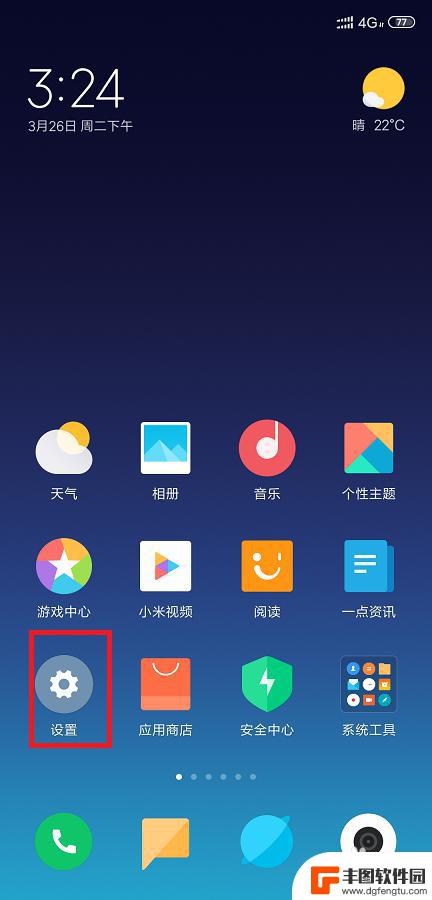
手机应用设置了密码怎么取消 应用锁密码如何取消
手机应用设置了密码是为了保护用户的隐私和数据安全,但有时候我们可能会忘记密码或者觉得不再需要设置密码,当我们想要取消手机应用的锁密码时,应该如何操作呢?取消应用锁密码并不复杂,...
2024-04-23 16:21:59
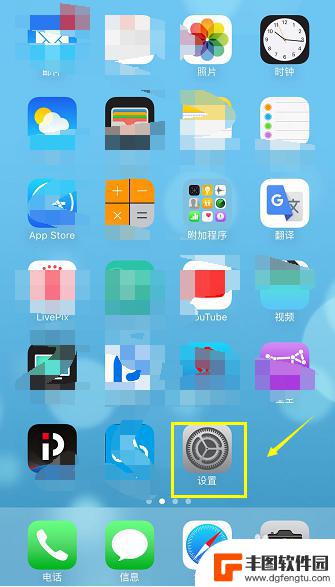
苹果手机怎样更换锁屏密码 iphone怎样更改锁屏密码
苹果手机作为一款颇受欢迎的智能手机,其锁屏密码的更换是用户保护个人信息安全的重要步骤,在使用iPhone时,如果需要更改锁屏密码,可以通过简单的操作来实现。通过设置-通用-密码...
2024-05-11 13:44:02
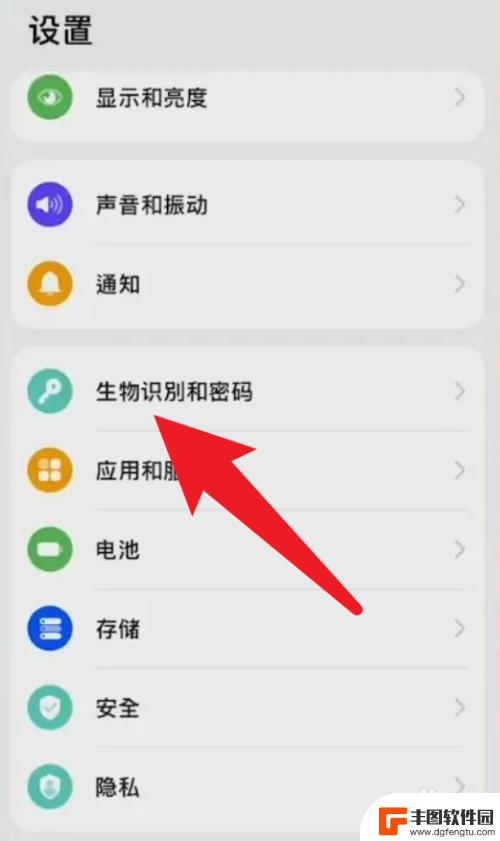
怎么设置指纹密码锁密码 指纹锁密码设置技巧
怎么设置指纹密码锁密码,指纹密码锁作为一种先进的安全技术,为我们的生活带来了极大的便利和安全保障,如何正确设置和使用指纹锁的密码却是一个需要我们认真思考和学习的问题。在设置指纹...
2023-11-28 08:29:40
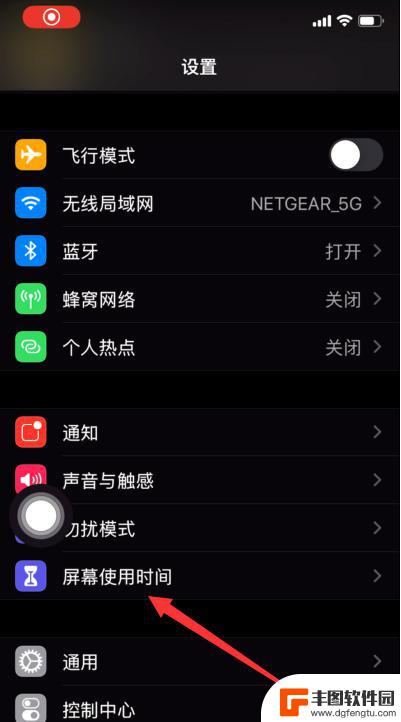
苹果手机app上锁 苹果iPhone手机APP锁设置方法
苹果手机app上锁,苹果手机是目前市场上最受欢迎的智能手机之一,拥有众多用户,为了保护个人隐私和数据安全,很多用户选择在苹果iPhone手机上设置APP锁。APP锁是一种安全设...
2023-12-01 09:46:09

三星手机如何设置密码锁屏 三星密码锁如何重置密码
三星手机是现代人们使用频率较高的智能手机之一,为了保护个人隐私和数据安全,设置密码锁屏是必不可少的一项操作,通过简单的步骤,用户可以轻松地在三星手机上设置密码锁屏,保障手机的安...
2024-04-07 09:29:14

苹果手机电话怎么设置满屏显示 iPhone来电全屏显示怎么设置
苹果手机作为一款备受欢迎的智能手机,其来电全屏显示功能也备受用户青睐,想要设置苹果手机来电的全屏显示,只需进入手机设置中的电话选项,然后点击来电提醒进行相应设置即可。通过这一简...
2024-11-27 15:22:31

三星山寨手机怎么刷机 山寨手机刷机工具
在当今科技发展迅速的时代,手机已经成为人们生活中不可或缺的重要工具,市面上除了知名品牌的手机外,还存在着许多山寨手机,其中三星山寨手机尤为常见。对于一些用户来说,他们可能希望对...
2024-11-27 14:38:28
小编精选
苹果手机电话怎么设置满屏显示 iPhone来电全屏显示怎么设置
2024-11-27 15:22:31三星山寨手机怎么刷机 山寨手机刷机工具
2024-11-27 14:38:28怎么手机照片做表情 自己制作微信表情包的步骤
2024-11-27 13:32:58手机锁死怎么解开密码 手机屏幕锁住了怎样解锁
2024-11-27 11:17:23如何让手机与蓝牙耳机对接 手机无法连接蓝牙耳机怎么办
2024-11-27 10:28:54苹果手机怎么关闭听筒黑屏 苹果手机听筒遮住后出现黑屏怎么办
2024-11-27 09:29:48vivo手机如何更改字体大小 vivo手机系统字体大小修改步骤
2024-11-26 16:32:51手机上如何设置显示温度 手机屏幕如何显示天气和时间
2024-11-26 14:35:15手机流量为什么不能用 手机流量突然无法上网怎么办
2024-11-26 13:17:58手机屏幕白边如何去除黑边 华为手机屏幕上方显示黑色条纹怎么处理
2024-11-26 12:20:15热门应用